Kaip ištrinti sugadintus įrašus „Windows“ registre
Įvairios / / November 28, 2021
Kas yra „Windows“ registras? Visi žemo lygio Windows nustatymai ir taikomųjų programų nustatymai, įskaitant įrenginių tvarkykles, vartotojo sąsają, kelius į aplankus, pradžios meniu sparčiuosius klavišus ir kt., yra saugomi duomenų bazėje, vadinamoje Windows registras. Šio registro įrašus gana sunku redaguoti, tačiau galite keisti programų ir programų veikimą. Kadangi „Windows“ paprastai neištrina registro reikšmių, visi nepageidaujami sugadinti registro įrašai kaupiasi sistemoje, kai ją paleisite ilgą laiką. Dar daugiau, kai dažnai diegiate arba pašalinate programas. Be to, tai sulėtina bendrą sistemos veikimą. Todėl būtina juos pašalinti. Jei norite tai padaryti, skaitykite toliau, kad sužinotumėte, kaip ištrinti sugadintus įrašus „Windows“ registre.

Turinys
- Kaip ištrinti sugadintus įrašus „Windows“ registre „Windows 10“.
- Kas yra sugadinti registro elementai?
- 1 būdas: atlikite disko valymą
- 2 būdas: paleiskite sistemos failų tikrintuvą
- 3 būdas: paleiskite DISM nuskaitymą
- 4 būdas: paleiskite paleisties taisymą
- 5 būdas: iš naujo nustatykite „Windows“.
Kaip ištrinti sugadintus įrašus „Windows“ registre „Windows 10“.
Kas yra sugadinti registro elementai?
Tokios problemos kaip staigus išjungimas, maitinimo sutrikimas, virusai ir kenkėjiškos programos, sugadinta aparatinė ir programinė įranga ir kt., sugadina registro elementus. Šie elementai išsipučia ir visi šie pertekliniai failai užima didžiąją dalį vietos diske. Dėl to sulėtėja kompiuterio veikimas ir paleidžiamos problemos. Taigi, jei jūsų sistema neveikia efektyviai arba jei susiduriate su problemomis su programomis ar programomis, ištrinkite sugadintus registro elementus iš savo kompiuterio.
Norėdami tai geriau suprasti, perskaitykite mūsų mokymo programą Kas yra „Windows“ registras ir kaip jis veikia?.
Pastaba: Nuo Windows registras yra jautrių duomenų failų rinkinys, todėl visas ištrynimo/formatavimo procedūras reikia atlikti atsargiai. Jei pakeisite/ištrinsite nors vieną esminį registrą, jūsų operacinės sistemos veikimas bus sutrikdytas. Todėl rekomenduojama sukurkite visų failų atsargines kopijas prieš ištrindami duomenis iš „Windows“ registro.
Sudarėme sugadintų registro elementų pašalinimo iš Windows 10 kompiuterio metodų sąrašą ir sutvarkėme juos pagal vartotojo patogumą. Taigi, pradėkime!
1 būdas: atlikite disko valymą
Atlikite toliau nurodytus veiksmus, kad atliktumėte disko valymą:
1. Paspauskite WindowsRaktas, tipo Disko valymas tada paspauskite Įeikite.
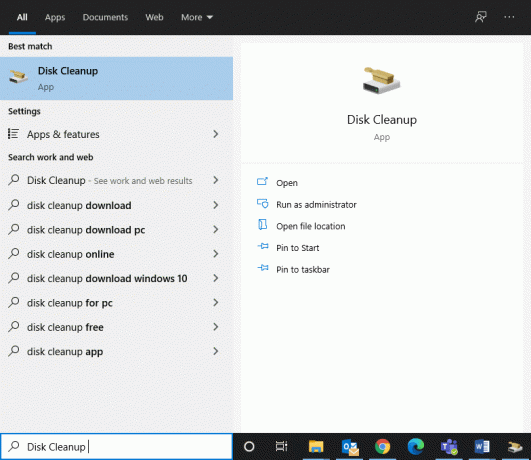
2. Pasirinkite diską pvz. C: ir spustelėkite Gerai in Disko valymas: disko pasirinkimas langas.
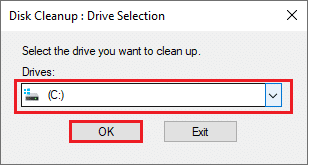
3. Disko valymas dabar nuskaitys failus ir apskaičiuos, kiek vietos galima išvalyti.
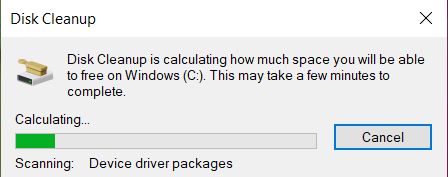
4. Atitinkami langeliai pažymėti Disko valymas Langas automatiškai.
Pastaba: Taip pat galite pažymėti pažymėtus langelius Šiukšliadėžė & kiti kad atlaisvintumėte daugiau vietos.
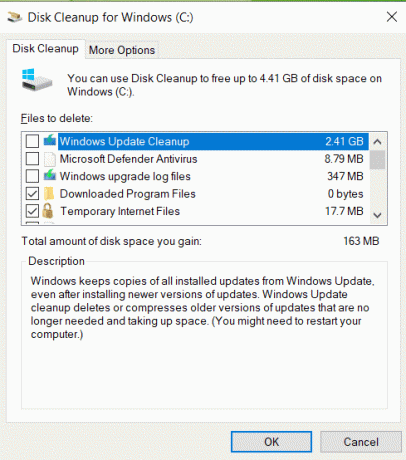
5. Galiausiai spustelėkite GERAI, palaukite, kol disko valymo programa baigs procesą ir Iš naujo paleiskite kompiuterį.
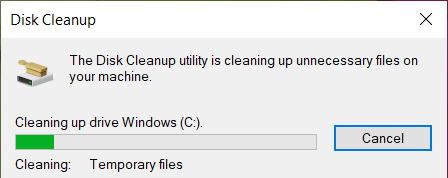
Taip pat skaitykite:Kaip ištaisyti sugadintą registrą sistemoje „Windows 10“.
2 būdas: paleiskite sistemos failų tikrintuvą
„Windows“ vartotojai gali automatiškai nuskaityti ir taisyti savo sistemos failus naudodami sistemos failų tikrinimo priemonę. Be to, šis integruotas įrankis leidžia atitinkamai ištrinti failus. Štai kaip išvalyti registrą sistemoje „Windows 10“ naudojant cmd:
1. Tipas cmd in „Windows“ paieška baras. Spustelėkite Paleisti kaip administratorius, kaip pavaizduota žemiau.

2. Tipas sfc /scannow ir pataikė Įeikite.
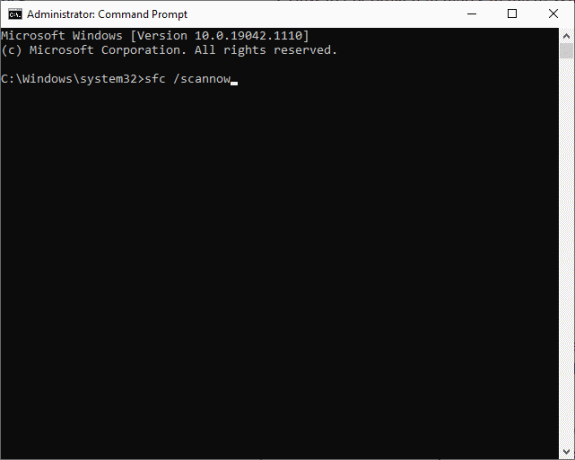
3. Sistemos failų tikrintuvas pradės savo procesą. Palaukite, kol Patvirtinimas 100 % atliktas ekrane rodomas pareiškimas.
4. Galiausiai, perkrauti „Windows 10“ kompiuteryje ir patikrinkite, ar sugadinti „Windows“ registro elementai nėra ištrinti.
3 būdas: paleiskite DISM nuskaitymą
Diegimo vaizdo aptarnavimas ir valdymas yra administracinis komandų eilutės įrankis, naudojamas taisyti „Windows“ diegimo laikmena, „Windows“ atkūrimo aplinka, „Windows“ sąranka, „Windows“ vaizdas ir „Virtual“. kietasis diskas. DISM komandos vykdymas yra alternatyvus sprendimas, kaip ištrinti sugadintus įrašus iš „Windows“ registro. Štai kaip išvalyti registrą sistemoje „Windows 10“ naudojant cmd:
1. Bėk Komandinė eilutė su administracinėmis privilegijomis, kaip ir anksčiau.
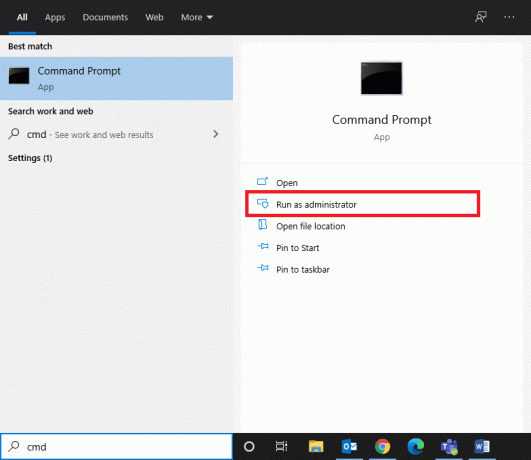
2. Dabar įveskite toliau pateiktą komandą CheckHealth ir paspauskite Įeikite norėdami nustatyti, ar vietiniame „Windows 10“ atvaizde nėra sugadintų failų.
Dism /Prisijungęs /Išvalymo vaizdas /Patikrinkite sveikatą
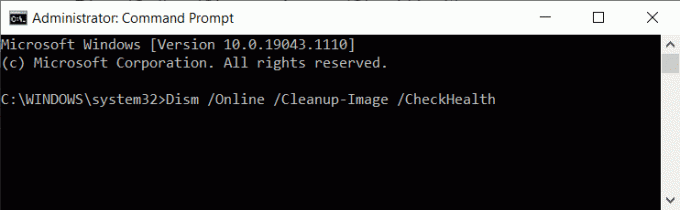
3. Tada vykdyk DISM.exe /Prisijungęs /Cleanup-Image /ScanHealth liepia panašiai.

4. Dar kartą įveskite nurodytas komandas po vieną ir paspauskite Įveskite raktą po kiekvieno, kad atsikratytumėte sugadintų sistemos failų ir registro elementų. Be to, tai padės sutaupyti vietos diske sumažinant ir WinSxS aplanko dydį.
DISM /Prisijungęs /Cleanup-Image /StartCompenentCleanupDISM /Prisijungęs /Išvalymo vaizdas /Sveikatos atkūrimas

5. Palaukite, kol procesas bus baigtas, ir iš naujo paleiskite kompiuterį.
4 būdas: paleiskite paleisties taisymą
Vykdydami integruotą automatinį taisymą galėsite greitai ir lengvai ištrinti sugadintus registro elementus iš sistemos, kaip paaiškinta toliau:
1. Paspauskite WindowsRaktas ir spustelėkite Maitinimo piktograma.
2. Pasirinkite Perkrauti laikydami Shift klavišas.
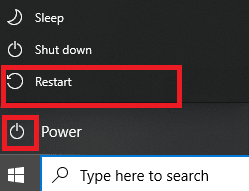
3. Čia, spustelėkite Trikčių šalinimas, taip, kaip parodyta.
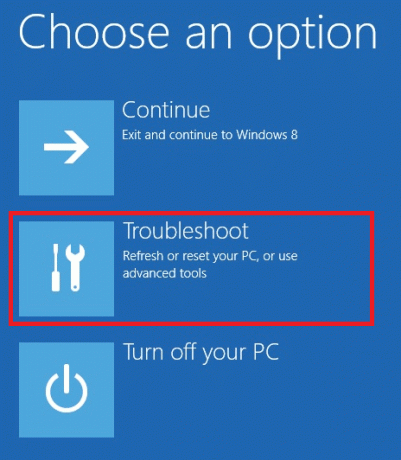
4. Pasirinkite Išplėstiniai nustatymai in Trikčių šalinimas langas.

5. Dabar spustelėkite Paleidimo taisymas, kaip paryškinta toliau.

6. Spustelėkite Tęsti tęsti įvesdami savo Slaptažodis. Įrankis nuskaitys jūsų sistemą ir pataisys sugadintus registro elementus.
Taip pat skaitykite:Ištaisykite DISM 87 klaidą sistemoje „Windows 10“.
5 būdas: iš naujo nustatykite „Windows“.
Kartais jūsų įrenginys gali neleisti pašalinti sugadintų registro elementų iš sistemos. Štai kaip ištrinti sugadintus įrašus „Windows“ registre iš naujo nustatant „Windows 10“ kompiuterį:
1. Paspauskite „Windows + I“ klavišai kartu atidaryti Nustatymai jūsų sistemoje.
2. Dabar pasirinkite Atnaujinimas ir sauga, taip, kaip parodyta.
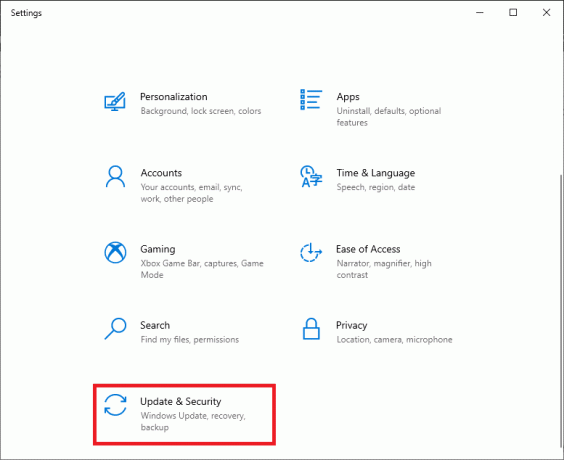
3. Čia, spustelėkite Atsigavimas kairiojoje srityje ir Pradėti dešinėje srityje, kaip paryškinta.
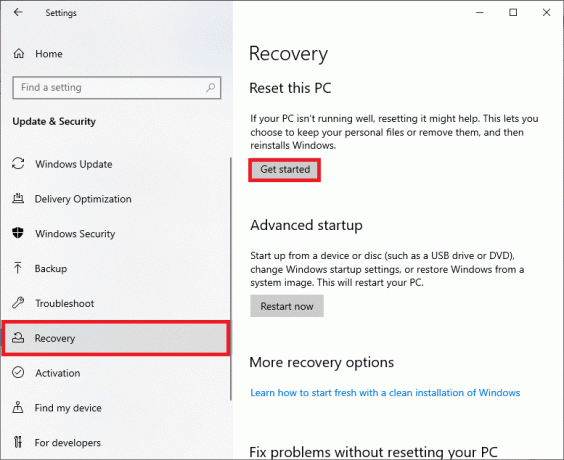
4. Dabar pasirinkite parinktį iš Iš naujo nustatykite šį kompiuterį langas:
- Laikykite mano failus parinktis pašalins programas ir nustatymus, bet išsaugos asmeninius failus.
- Pašalinkite viską parinktis pašalins visus asmeninius failus, programas ir nustatymus.
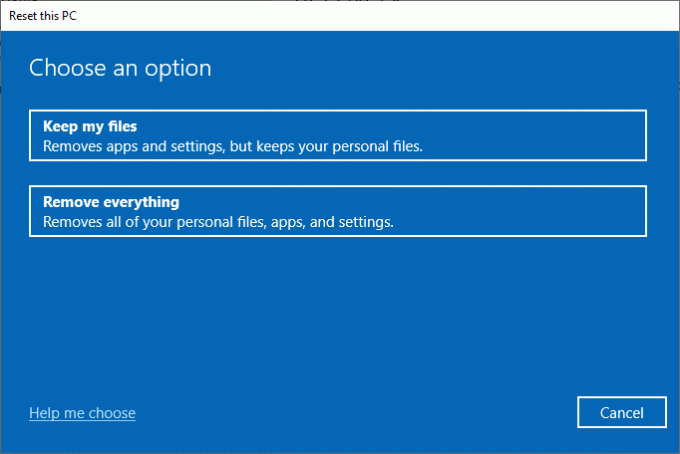
5. Galiausiai vadovaukitės ekrane pateikiamomis instrukcijomis, kad iš naujo nustatytumėte kompiuterį ir pašalintumėte visus sugadintus ar sugadintus failus.
Rekomenduojamas
- 7 būdai, kaip pataisyti kompiuterį, kuris nuolat stringa
- Kaip pakeisti katalogą CMD sistemoje „Windows 10“.
- Kaip ištrinti „Win“ sąrankos failus „Windows 10“.
- Sistemoje „Windows 10“ pasirodo taisymo komandų eilutė, tada ji išnyksta
Tikimės, kad šis vadovas buvo naudingas ir supratote kaip ištrinti sugadintus įrašus „Windows“ registre. Praneškite mums, kuris metodas jums buvo geriausias. Be to, jei turite klausimų / pasiūlymų dėl šio straipsnio, nedvejodami palikite juos komentarų skiltyje žemiau.



